A keresőmező eltávolítása a Windows 10 tálcájáról
ElőzőHello admin. Számos kérdést készítettem Önnek a Windows 10-ről, és a legegyszerűbbel kezdem. Az első kérdés- kérem, magyarázza el nekem, hogyan lehet eltávolítani a keresőmezőt a Windows 10 tálcájáról, nem értem, miért van egyáltalán ott, mert a hely felét foglalja el!? Ha jobb gombbal kattint az asztal bal alsó sarkában, és rákattint a Keresés gombra, akkor normál és teljes keresést kap, pontosan ugyanazt, mint a Windows 8.1-ben? A második kérdés– lehet-e csökkenteni a tálcán található ikonokat, kb 20 programot kell rá helyeznem, és csak 10 fér el? Harmadik kérdés- egyáltalán el lehet távolítani a tálcát, vagy hogyan lehet megváltoztatni?

A keresőmező eltávolítása a Windows 10 tálcájáról
Hello haverok. A keresőmezőt azonnal eltávolítottam, amint telepítettem a Windows 10-et. A tálcámon vannak a leggyakrabban használt alkalmazások gombjai, és általában foglalt, és ez az ablak csak elvakította a szemem a hatalmas méretével a Windowsban való munka első perceitől kezdve. 10 (a betűkből ítélve Te is). De szánjon rá időt, a keresőmező teljesen eltávolítható, vagy helyettesítheti egy kis ikonnal.
1. módszer. Kattintson a jobb gombbal a tálcára, és válassza a Keresés-> Letiltvalehetőséget.
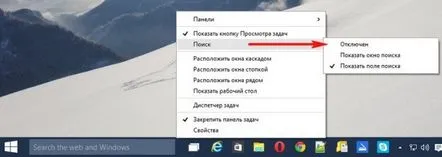
Ez mind üzlet!
2. módszer. A keresőmezőt a következő módon is eltávolíthatja. Kattintson a jobb gombbal a tálcára, és válassza a Tulajdonságoklehetőséget
-> lépjen az Eszköztáraklapra, és állítsa a Keresés a tálcánlehetőséget Letiltvaállásba. Alkalmazés OK.
Van egy kis Keresés gomb a tálcán
Ha gyakran használja a keresést, kattintson a jobb gombbaltálcán, és válassza a Keresés-> Keresési ablak megjelenítése
és egy ehhez hasonló kis keresési ikon jelenik meg a tálcán.
Hogyan lehet kicsinyíteni a Windows 10 tálca gombjait
Kattintson a jobb gombbal a tálcára, és válassza a Tulajdonságoklehetőséget
-> Használjon kis tálcagombokat. Alkalmazés OK.
Most még több programot helyezhet el itt.
A Windows 10 tálcájának megváltoztatása
Barátaim, lépjen a Tálca tulajdonságai oldalra
és ízlése szerint testreszabhatja, például az asztal bal vagy jobb oldalára fordíthatja, végül felülről,
és bejelölheti a Tálca automatikus elrejtése elemet, majd az OK, majd az Alkalmaz lehetőséget,
utána teljesen eltűnik, és megjelenik, ha fölé viszi az egeret.
KövetkezőOlvassa el tovabba:
- Automatikus indítás a Windows 7 rendszerben - hol van és hogyan kell konfigurálni
- Tetvek gyors eltávolítása otthon
- Miért érdeklik a felhasználókat a vitatott Windows 9-hírek?
- Miért nem működnek az alkalmazások a Windows 8-8.1 rendszerben?
- Ne várjon sokáig, hamarosan megjelenik a Windows 10